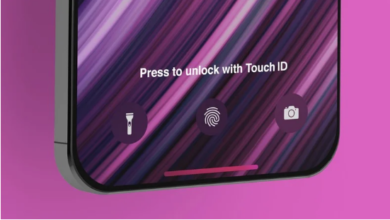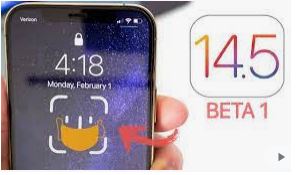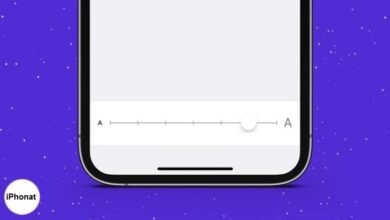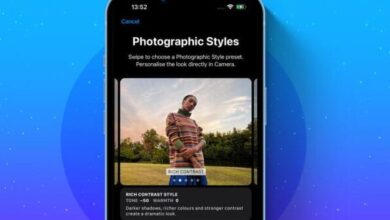كيفية الرجوع إلى إصدار أقدم من iOS 15 beta إلى iOS 14
طريقة الرجوع إلى إصدار أقدم من iOS 15 beta إلى iOS 14
الرجوع إلى إصدار أقدم من iOS 15 beta إلى iOS 14 ، كشفت Apple النقاب عن نظام iOS 15 الجديد المثير ، ولدينا بالفعل منشور حول كيفية تنزيله وتثبيته . ولكن نظرًا لأنه في المرحلة التجريبية المبكرة ، فإن الميزات الجديدة تأتي مع عدد لا يحصى من الأخطاء ومواطن الخلل. إذا كانت أكثر من اللازم ولا يمكنك الاستمرار في التعايش معها ، فإليك كيفية الرجوع من iOS 15 إلى iOS 14. ألق نظرة.
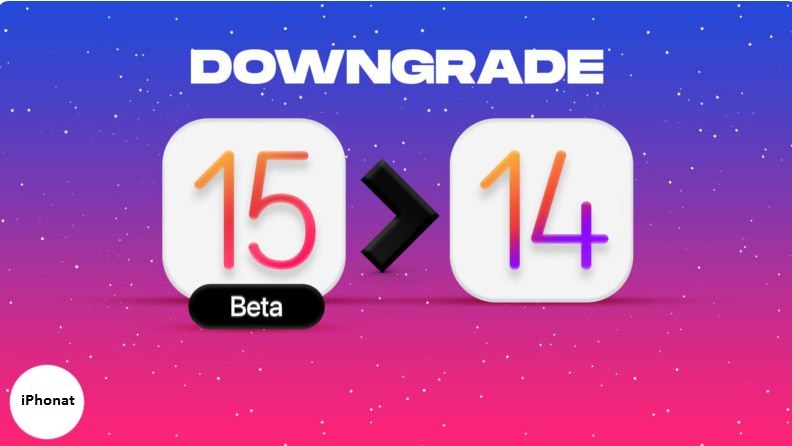
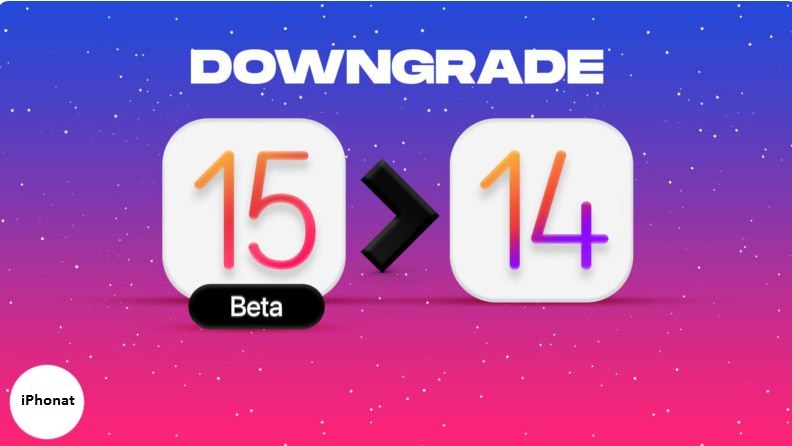
ما يجب معرفته عن الرجوع إلى إصدار أقدم من iOS 15 beta إلى iOS 14
- سيتعين عليك تنزيل ملف iOS 14 IPSW ، والذي يبلغ حجمه حوالي 5 جيجابايت.
- بعد ذلك ، ضع جهاز iPhone الخاص بك في وضع الاسترداد للحصول على iOS 14 عليه.
- إذا كان لديك نسخة احتياطية من iOS 14 ، فاستعدها أو قم بإعداد iPhone الخاص بك كجديد.
قبل ان تبدأ:
- أنت بحاجة إلى جهاز Mac أو كمبيوتر شخصي للرجوع إلى إصدار أقدم من iOS 15 beta إلى iOS 14.
- لتنزيل ملف IPSW ، تحتاج إلى اتصال إنترنت سريع ومستقر.
- لا يمكنك استعادة نسخة iOS 15 الاحتياطية إلى iOS 14. وبالتالي ، تأكد من إجراء نسخ احتياطي يدويًا لأي مستندات أو صور أو ملفات جديدة قمت بإنشائها أثناء استخدام iOS 15 لخدمات مثل iCloud Drive و Google Photos و One Drive. يمكنك لاحقًا إعادة تنزيلها على iOS 14.
- إذا كان لديك نسخة احتياطية مؤرشفة من iOS 14 ، فستتمكن من استعادة البيانات على هاتفك قبل تثبيت الإصدار التجريبي من iOS 15.
- إذا لم يكن لديك نسخ احتياطية لنظام iOS 14 ، فسيتعين عليك إعداد iPhone الخاص بك كجديد بعد الرجوع إلى إصدار سابق.
كيفية الرجوع من إصدار iOS 15 beta إلى iOS 14.6
- قم بتنزيل صورة استعادة الجهاز على جهاز الكمبيوتر الخاص بك : يوضح هذا الرابط كيف ومن مكان تنزيل أحدث ملف iOS IPSW لجهاز iPhone الخاص بك.
سيكون حجم ملف IPSW حوالي 5.5 جيجابايت. يرجى الانتظار حتى يتم تنزيله.
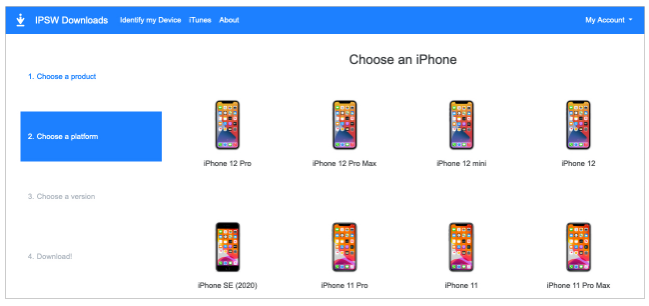
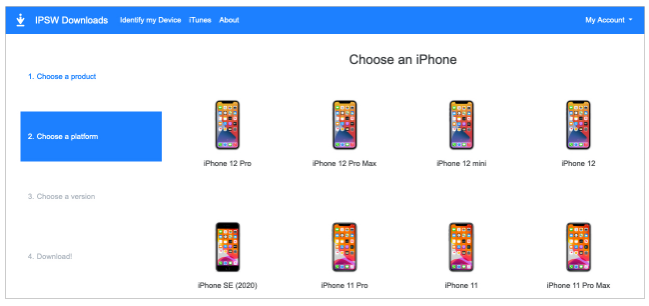
2. قم بإيقاف تشغيل Find My iPhone : افتح إعدادات iPhone واضغط على اسمك في الأعلى. اضغط على Find My → Find My iPhone → قم بإيقاف تشغيل Find My iPhone. أدخل رمز مرور الجهاز وانقر فوق إيقاف .
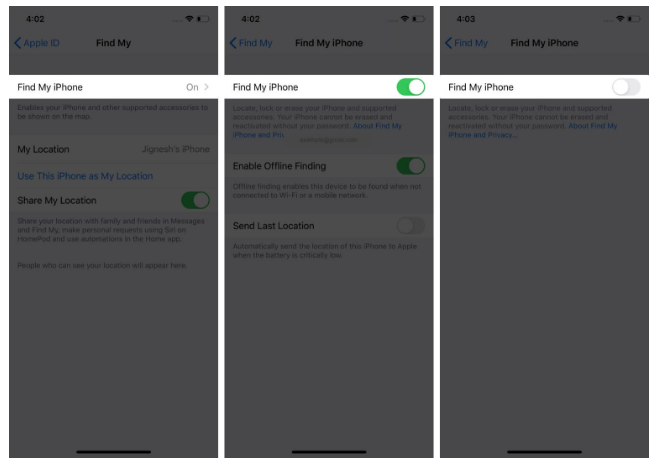
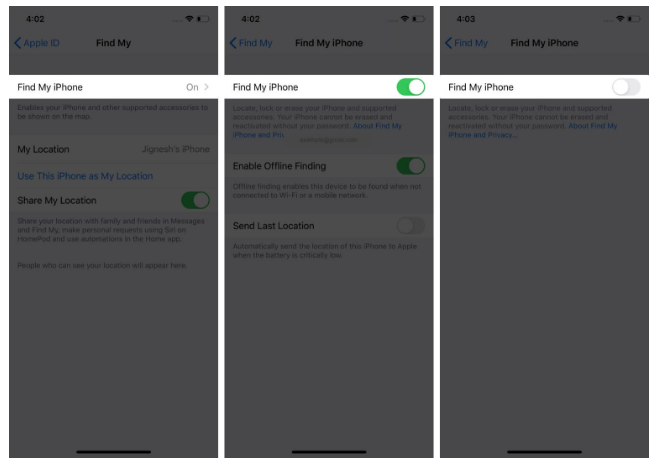
3. قم بتوصيل جهاز iOS 15 iPhone بالكمبيوتر : استخدم كبلًا مناسبًا لتوصيل iPhone بجهاز Mac أو Windows PC. قد تظهر رسالة ” فتح قفل iPhone لاستخدام الملحقات ” ، استخدم Touch ID / Face ID / رمز المرور لإلغاء قفل الجهاز.
4. افتح Finder أو iTunes : على نظام Mac الذي يعمل بنظام macOS Catalina و Big Sur وأحدث إصدار من macOS Monterey ، افتح Finder. على Mac الذي يعمل بنظام macOS Mojave أو إصدار أقدم أو Windows PC ، افتح iTunes.
5. حدد موقع iPhone الخاص بك : في الشريط الجانبي الأيسر لـ Finder ، ستراه ضمن المواقع. في iTunes ، انقر فوق أيقونة iPhone الصغيرة. إذا طُلب منك ذلك ، فانقر فوق الثقة داخل Finder. الآن انقر فوق Trust على iPhone وأدخل رمز المرور.
6. ضع الجهاز في وضع الاسترداد : تختلف الخطوات وفقًا لطرازات iPhone. اتبع هذا الدليل
لمعرفة الخطوات التفصيلية للدخول في وضع الاسترداد. هنا موجز.
- على iPhone 8 أو الأحدث : في تتابع سريع ، اضغط على زر رفع الصوت وحرره ، ثم زر خفض الصوت ، اضغط واستمر في الضغط على الزر الأيمن حتى بعد ظهور شعار Apple. اتركه فقط بعد أن ترى شاشة وضع الاسترداد (كابل يشير إلى الكمبيوتر المحمول).
- على اي فون 7 سلسلة : معا، اضغط مع الاستمرار على زر الطاقة و خفض مستوى الصوت زر. اتركها عندما ترى شاشة وضع الاسترداد.
- على 6S فون وفي وقت سابق : معا، اضغط مع الاستمرار على زر الطاقة و زر البداية . اتركها عندما تكون في شاشة وضع الاسترداد.
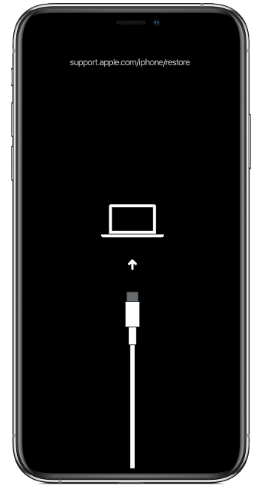
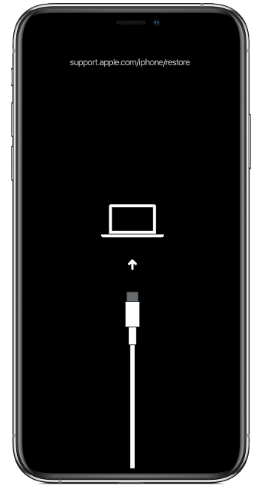
7. سيُعلمك Finder أو iTunes أنه اكتشف جهازًا في وضع الاسترداد.
8. استعادة iPhone باستخدام ملف IPSW : على نظام Mac (سواء باستخدام Finder أو iTunes) ، اضغط مع الاستمرار على مفتاح الخيار . على جهاز كمبيوتر يعمل بنظام Windows ، اضغط مع الاستمرار على مفتاح Shift . الآن ، حدد استعادة iPhone .
9. نافذة جديدة ستفتح. ابحث عن ملف IPSW الذي قمت بتنزيله في الخطوة 1. انقر لتحديده ثم انقر فوق فتح .
10. سترى نافذة منبثقة تطلب التأكيد الخاص بك. اقرأها وانقر فوق استعادة .
ملاحظة : في macOS Big Sur والإصدارات الأحدث ، بعد النقر فوق Restore → Restore and Update ، يظهر تلقائيًا لتنزيل أحدث إصدار من iOS 14 وتثبيته. سيقوم بتنزيل الملف. لن تضطر إلى استخدام ملف IPWS. هذا طيب. ومع ذلك ، يمكنك أيضًا النقر فوق إلغاء من النافذة المنبثقة (أو فصل جهاز iPhone وإعادة توصيله). ثم سترى نافذة منبثقة بها خيار الاستعادة. يمكنك الآن اتباع الخطوات 8 وما بعدها.
11. دع الكمبيوتر ينهي المهمة : سيستغرق الأمر بعض الوقت حتى تكتمل العملية. سترى الحالة على جهاز Mac أو الكمبيوتر الشخصي. ستعرض شاشة iPhone أيضًا شعار Apple مع شريط تقدم. لتجنب الفصل العرضي ، تأكد من وضع iPhone بشكل مناسب وعدم وجود حركة غير ضرورية.
منجز!
بمجرد اكتمال العملية ، سيتم إعادة تشغيل iPhone. سترى شاشة الإعداد على جهاز iPhone الذي يعمل بنظام iOS 14. يمكنك الآن اختيار الاستعادة من نسخة احتياطية سابقة (إذا كانت متوفرة) أو اختيار أحد الخيارات الأخرى.
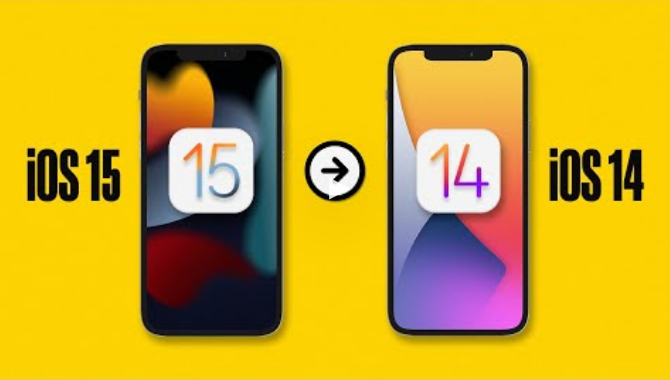
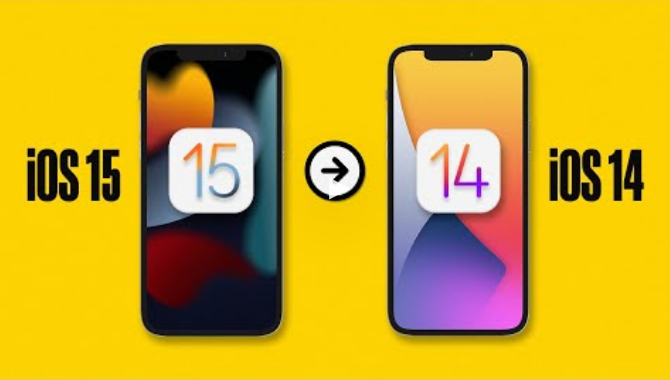
آمل أن يكون هذا الدليل الشامل لخفض إصدار iOS 15 وإعادة تثبيت iOS 14.6 مفيدًا. إذا كانت لديك أي أسئلة إضافية ، فلا تتردد في طرحها في التعليقات أدناه.